w10电脑拨号上网新建的方法 Windows 10电脑如何设置拨号上网
更新时间:2024-03-21 14:48:25作者:jiang
在如今数字化时代,互联网已经成为人们生活中不可或缺的一部分,而对于一些没有固定网络连接的场景,拨号上网成为了一种方便快捷的选择。在Windows 10电脑上设置拨号上网的方法也变得越来越简单,只需按照一定步骤操作即可轻松完成。接下来让我们一起来了解一下Windows 10电脑拨号上网的新建方法。
Windows 10电脑如何设置拨号上网:
1、在桌面左下角开始菜单处,鼠标左键单击打开开始菜单,单击控制面板,打开控制面板。
2、控制面板对话窗,鼠标左键单击打开网络
3、网络界面下面,鼠标选择网络和共享中心,左键单击进入
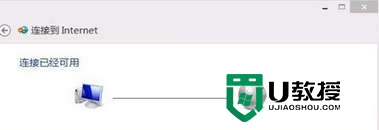
4、选择“设置新的连接或网络”,打开。
6、选择“连接到互联网”,变蓝后单击下一步进入
7、鼠标单击宽带,进入下一步设置
8、此时,在打开的窗口内输入运营商提供的上网账号密码登录
9、等待创建新的拨号连接,创建完成后自动连接互联网。连接好以后提示,连接已经可用。此时就可以上网了
10、下次开机如果要上网,就直接在电脑桌面右下角网络处单击鼠标,再选择宽带连接,输入账号密码即可。方便起见也可以保存密码直接拨号连接网络。
以上就是w10电脑拨号上网新建的方法的全部内容,还有不清楚的用户就可以参考一下小编的步骤进行操作,希望能够对大家有所帮助。
w10电脑拨号上网新建的方法 Windows 10电脑如何设置拨号上网相关教程
- w10设置拨号上网的方法 Windows 10如何进行拨号上网设置
- 让win10宽带拨号上网的设置方法 win10宽带拨号上网设置步骤
- win10添加pppoe拨号上网的方法 win10怎么添加pppoe拨号上网
- win10 拨号上网 win10拨号上网设置步骤
- win10电脑拨号上网错误813如何解决 win10拨号上网错误813解决方法
- win10拨号在哪里 win10系统如何设置拨号上网功能
- win10设置启动自动拨号上网方法 win10开机自动拨号上网设置步骤
- windows10设置拨号的方法 windows10如何设置拨号连接
- win10每次上网拨号都要重新输入账户密码怎么办 win10上网拨号保存账户密码设置
- win10电脑拨号自动连接设置方法 win10拨号自动连接设置步骤
- win10正式版如何创建拨号连接?win10创建拨号连接的方法 win10正式版如何设置宽带拨号连接
- win10拨号上网断网不稳定处理方法 win10拨号上网有时断网怎么办
- 蜘蛛侠:暗影之网win10无法运行解决方法 蜘蛛侠暗影之网win10闪退解决方法
- win10玩只狼:影逝二度游戏卡顿什么原因 win10玩只狼:影逝二度游戏卡顿的处理方法 win10只狼影逝二度游戏卡顿解决方法
- 《极品飞车13:变速》win10无法启动解决方法 极品飞车13变速win10闪退解决方法
- win10桌面图标设置没有权限访问如何处理 Win10桌面图标权限访问被拒绝怎么办
win10系统教程推荐
- 1 蜘蛛侠:暗影之网win10无法运行解决方法 蜘蛛侠暗影之网win10闪退解决方法
- 2 win10桌面图标设置没有权限访问如何处理 Win10桌面图标权限访问被拒绝怎么办
- 3 win10关闭个人信息收集的最佳方法 如何在win10中关闭个人信息收集
- 4 英雄联盟win10无法初始化图像设备怎么办 英雄联盟win10启动黑屏怎么解决
- 5 win10需要来自system权限才能删除解决方法 Win10删除文件需要管理员权限解决方法
- 6 win10电脑查看激活密码的快捷方法 win10电脑激活密码查看方法
- 7 win10平板模式怎么切换电脑模式快捷键 win10平板模式如何切换至电脑模式
- 8 win10 usb无法识别鼠标无法操作如何修复 Win10 USB接口无法识别鼠标怎么办
- 9 笔记本电脑win10更新后开机黑屏很久才有画面如何修复 win10更新后笔记本电脑开机黑屏怎么办
- 10 电脑w10设备管理器里没有蓝牙怎么办 电脑w10蓝牙设备管理器找不到
win10系统推荐
- 1 番茄家园ghost win10 32位旗舰破解版v2023.12
- 2 索尼笔记本ghost win10 64位原版正式版v2023.12
- 3 系统之家ghost win10 64位u盘家庭版v2023.12
- 4 电脑公司ghost win10 64位官方破解版v2023.12
- 5 系统之家windows10 64位原版安装版v2023.12
- 6 深度技术ghost win10 64位极速稳定版v2023.12
- 7 雨林木风ghost win10 64位专业旗舰版v2023.12
- 8 电脑公司ghost win10 32位正式装机版v2023.12
- 9 系统之家ghost win10 64位专业版原版下载v2023.12
- 10 深度技术ghost win10 32位最新旗舰版v2023.11